Настройка загрузки отчетов Вайлдберриз для фирмы на УСН
В связи с регулярными обновлениями отчетов от Wildberries, время от времени необходимо вносить изменения в их настройки. Процесс настройки чтения файла осуществляется в обработках для загрузки продаж, перемещений и выкупных детализаций. В данной инструкции рассмотрим порядок настройки на примере загрузки выкупной детализации.
На вкладке Wildberries в разделе Обмен данными выбираем необходимую обработку:
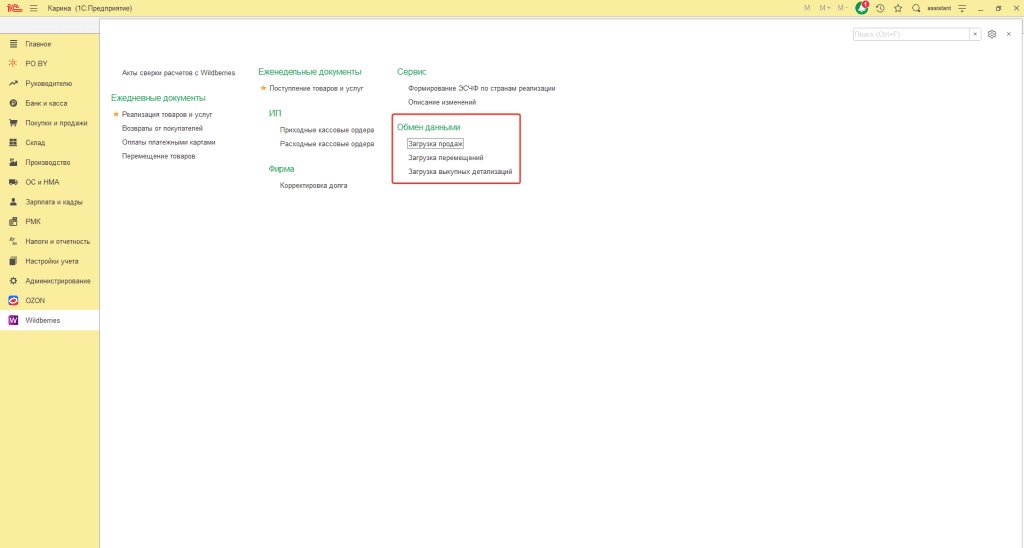
Справа от поля для загрузки файла выбираем Настройки:
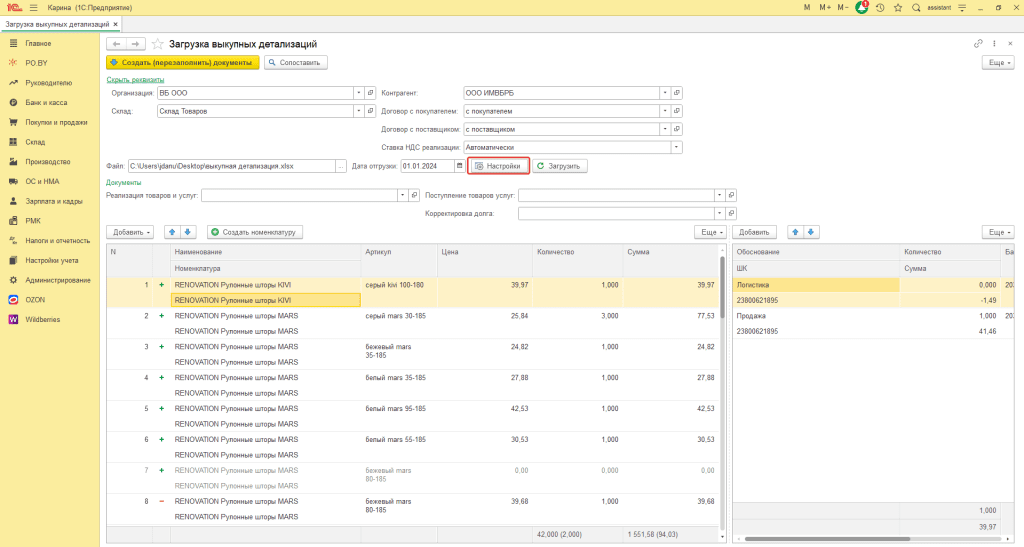
Откроется окно “Настройки чтения файла”:
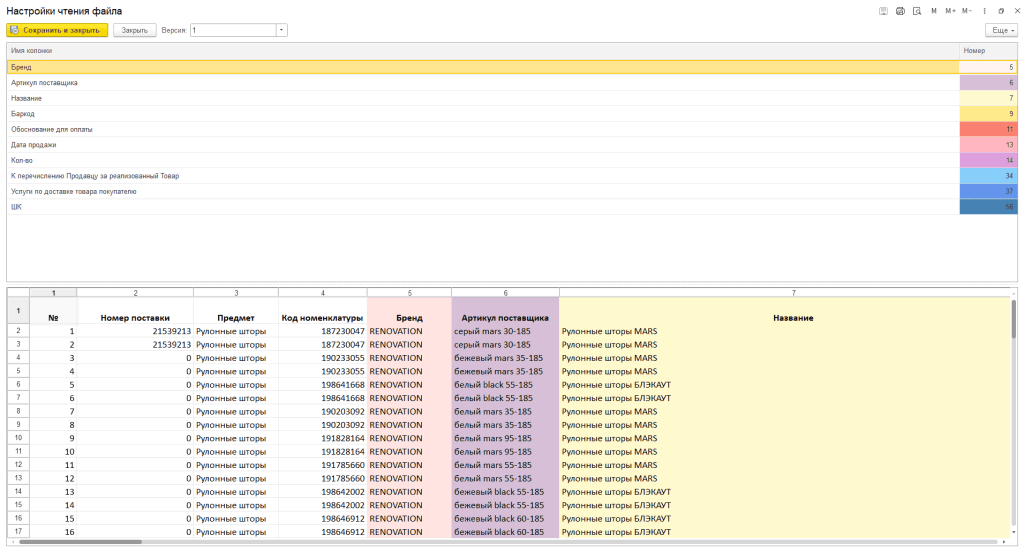
Проверка правильности настройки
В окне Настройки чтения файла необходимо проверить на правильность сопоставление колонок. Совпадение должно пройти по номерам и наименованиям колонок в шапке и табличной части настройки.
Например, имя колонки “Бренд”, ей соответствует номер 5 в шапке настройки, а также в табличной части колонка с названием “Бренд” имеет номер 5. Если номера и наименования совпадают, то настройка верна (также для простоты поиска можно ориентироваться на цвет).
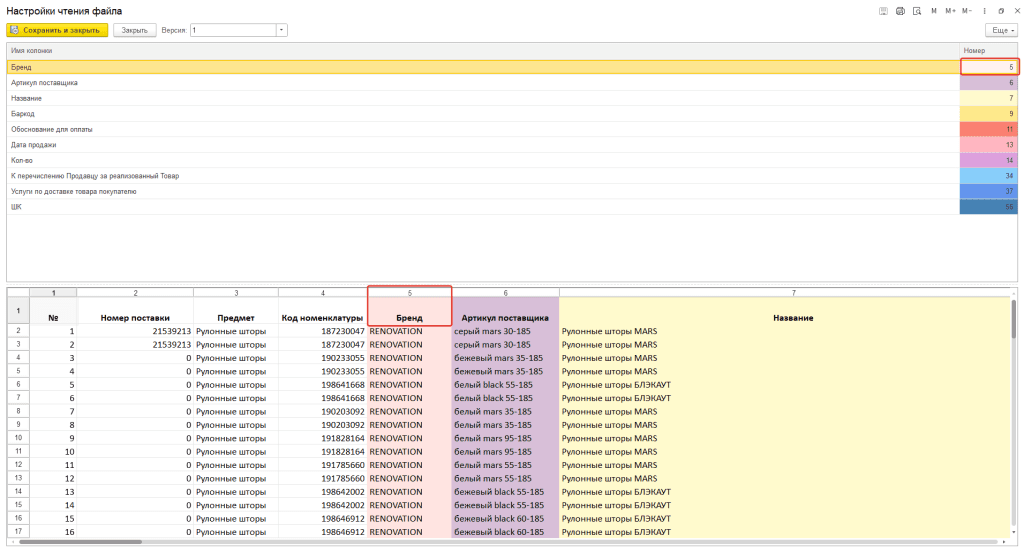
Таким образом необходимо сверить все колонки.
Корректировка настроек
В случае, если номера колонок по полю НЕ совпадают, необходимо произвести корректировку. Рассмотрим на примере колонки “Артикул поставщика”.
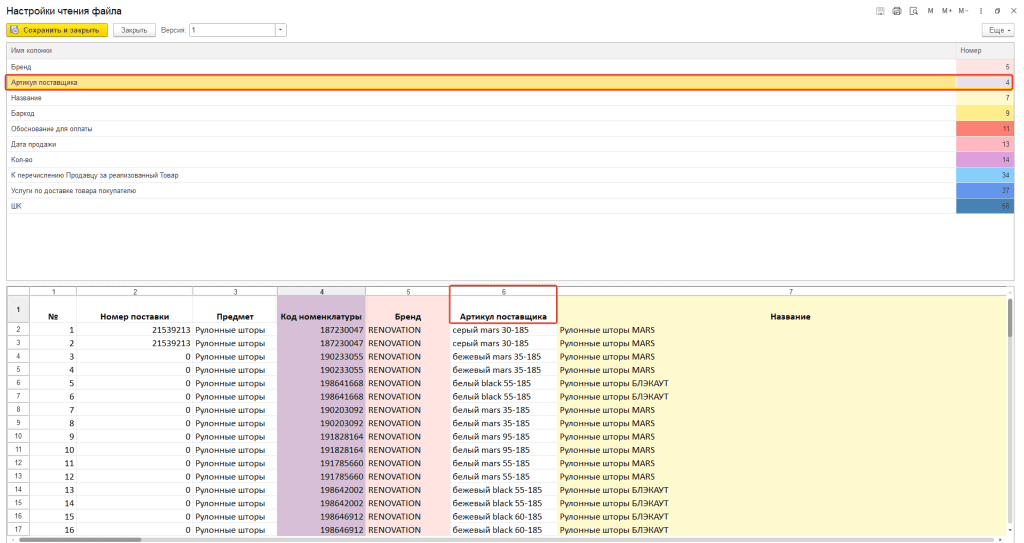
В шапке настройки полю “Артикул поставщика” соответствует номер колонки 4. Однако в табличной части графа с таким названием стоит под номером 6. Это значит, что настройка неверная.
Для того чтобы номер в шапке настройки изменился, необходимо двойным щелчком левой кнопкой мыши выделить поле “Артикул поставщика” в табличной части.
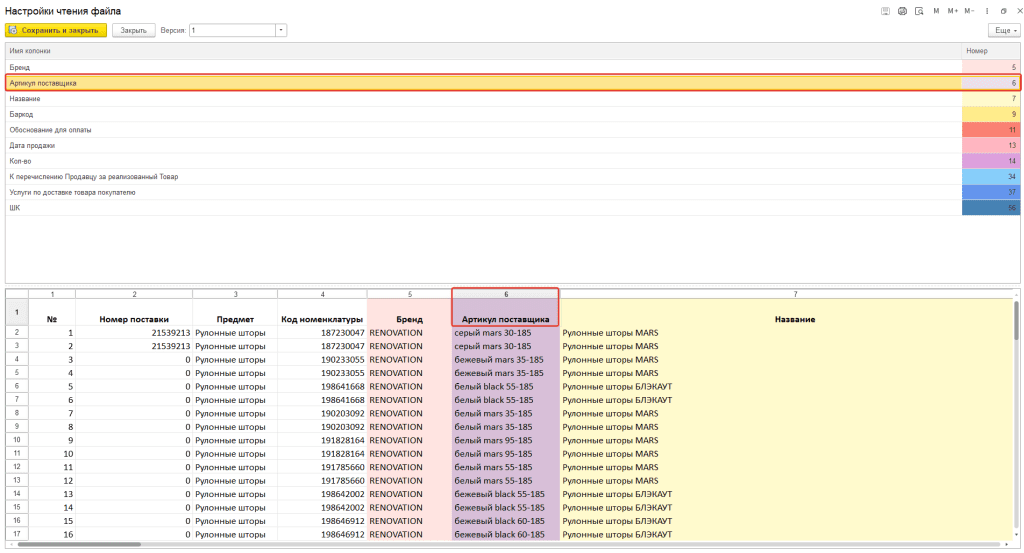
После этого номер колонки в шапке настройки изменится, графа в табличной части в свою очередь примет цвет в соответствии с шапкой документа.
После проверки всех колонок данную версию настройки нужно сохранить.
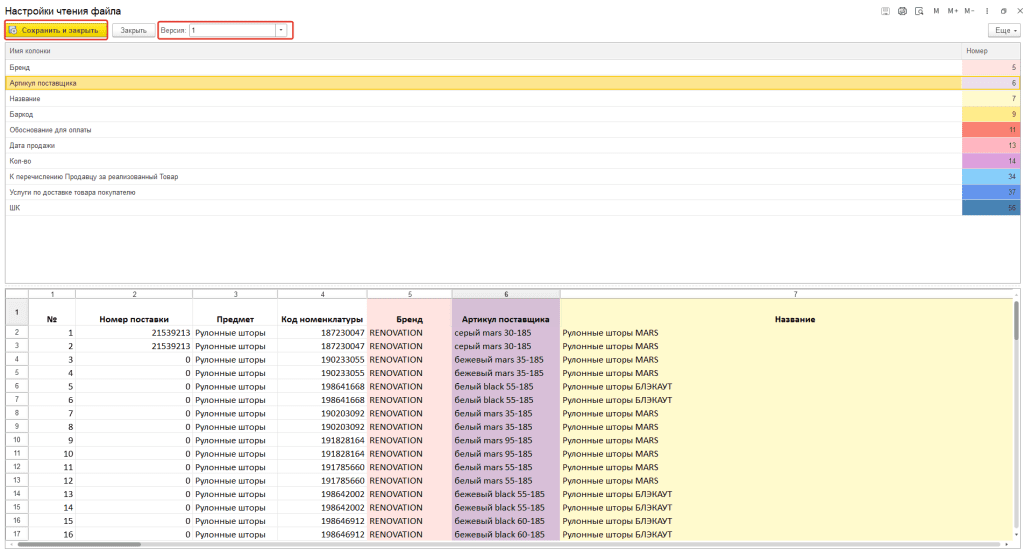
Примечание! При последующей загрузке отчета аналогичного вида достаточно будет проверить версию настроек (она должна совпадать с той, которую Вы откорректировали и сохранили ранее)

Комментарии (0)